锁屏界面上的通知
自 2021 年以来,通知最重要的变化可能是去年 iOS 16 推出的刷新锁屏。除了更新中引入的样式选项外,用户还可以控制通知在锁定屏幕上的显示方式。
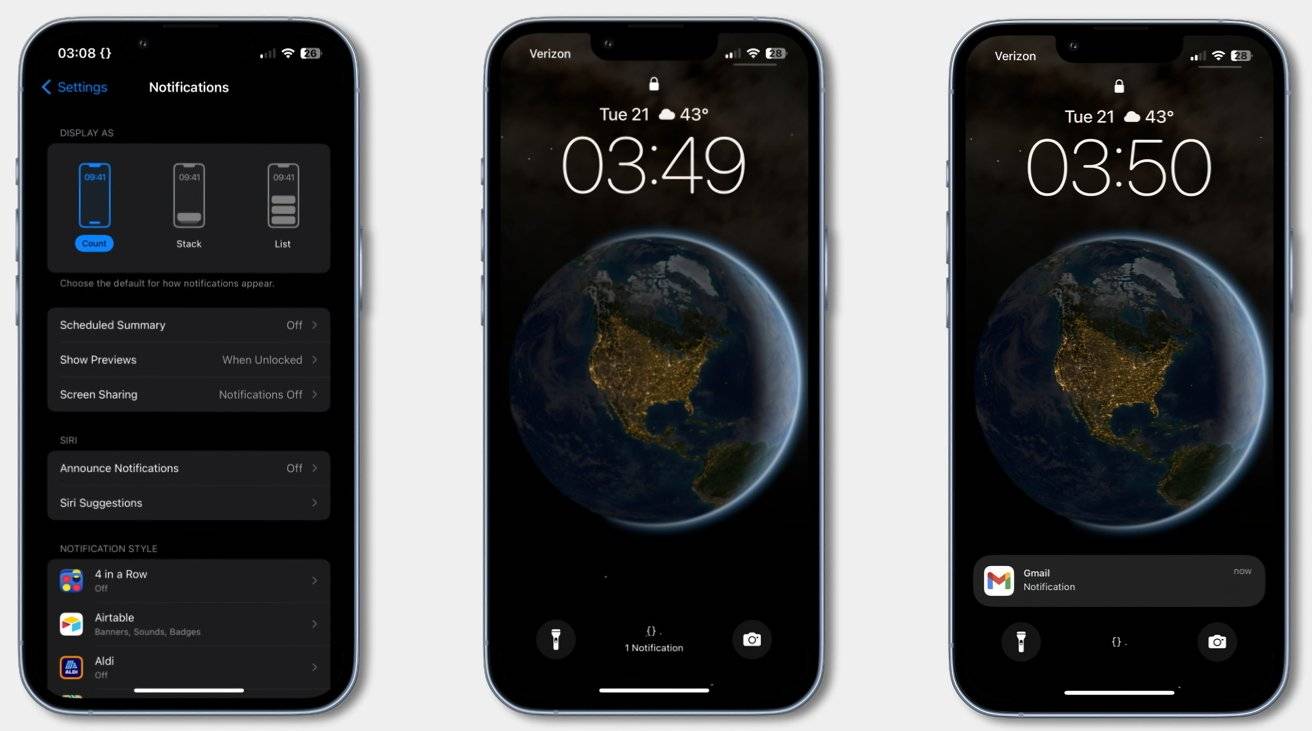
锁定屏幕上显示的通知在 iOS 和 iPadOS 16 中发生了重大变化。
与iPhone和iPad存在的绝大多数时间都存在的传统列表不同,用户现在可以选择将通知显示为缺少屏幕底部的堆栈,可以扩展为列表形式,此外还可以选择在锁定屏幕底部显示通知,而不是列表或堆栈。
如何更改通知在 iOS 17 和 iPadOS 17 中的显示方式
更改通知在锁屏界面上的显示方式相当简单:
- 打开“设置”
- 点按“通知”图标
- 这三种不同的显示设置将是“通知”菜单中提供的第一组选项
待机通知
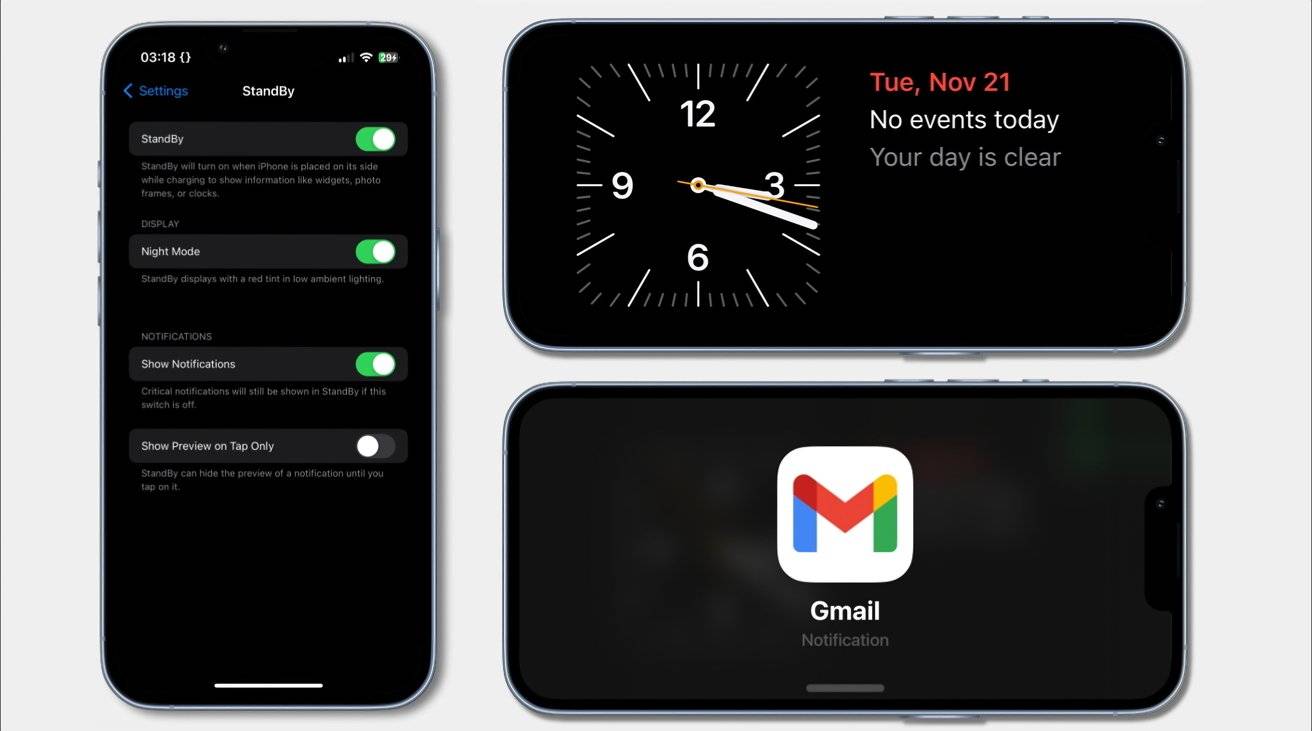
iOS 17 的待机功能仍然可以让您接收通知。
Apple 的 iOS 17 为 iPhone 带来了 StandBy,它允许用户在手机插入并水平放置时将 iPhone 用作座钟或闹钟。虽然该模式主要用于在小部件或相册旁边显示时间,但您仍然可以在此设置中接收通知。
如何在 iOS 17 的待机中显示通知
要在待机状态下接收通知:
- 打开“设置”
- 向下滚动并点击待机
- 在“待机”菜单中,勾选“显示通知”选项。
- 或者,您还可以将通知设置为仅在点击时显示预览。
值得注意的是,无论您选择在待机状态下显示什么通知,关键通知都将始终显示在待机状态中。
尽管 iOS 17 和 iPadOS 17 没有提供 iOS 和 iPadOS 15 带来的通知更新大小,但这些更新仍然使 Apple 设备上的通知体验与几年前大不相同。考虑到新功能,您将立即踏上理想的通知管理之路。
未经允许不得转载:表盘吧 » 如何在 iOS 17 和 iPadOS 17 中管理通知

